आपण कारखाना वरून आयफोन पुनर्संचयित करू इच्छिता? काहीवेळा आम्ही आमच्या आयफोन किंवा आयपॅडवर संग्रहित केलेली सर्व सामग्री, डेटा आणि सर्वसाधारणपणे मिटविणे आवश्यक असते. कदाचित आम्ही ते विकणार आहोत म्हणूनच, कदाचित आम्हाला ते तांत्रिक सेवेमध्ये सोडण्याची आवश्यकता असेल, कोणत्याही परिस्थितीत, आज आम्ही आपल्याला दर्शवित आहोत आमच्या आयफोन, आयपॅड किंवा आयपॉड टच वरून सेटिंग्ज व डेटा मिटविण्यासाठी दोन पद्धती आणि ज्या दिवशी आम्हाला तो त्याच्या डब्यातून बाहेर काढला तो सापडला त्याप्रमाणे सोडून द्या.
डिव्हाइसमधूनच आयफोन आणि सेटिंग्ज हटवा

आम्ही अपेक्षेनुसार आमचा आयफोन किंवा आयपॅड "नवीन म्हणून" सोडण्यासाठी दोन पद्धती आहेत, त्यापैकी एक आम्हाला परवानगी देईल सेटिंग्जमधून आयफोन पुसून टाका टर्मिनलचीच आणि त्यासाठी आपण खालील चरणांचे अनुसरण केले पाहिजे:
- आयक्लॉड किंवा आयट्यून्सवर बॅकअप घ्या.
- "माझा आयफोन शोधा" वैशिष्ट्य बंद करा.
- सेटिंग्ज → सामान्य → रीसेट वर जा.
- "सामग्री आणि सेटिंग्ज हटवा" निवडा आणि आपण एखादा अनलॉक कोड सक्रिय केला असेल तर तो त्यात प्रवेश करण्यास सांगेल.
- खाली दिसेल त्या चेतावणी संदेशातील "पुसून टाकणारा आयफोन" वर क्लिक करा.
- नवीन चेतावणी संदेश आपणास ऑपरेशनची पुष्टी करण्यास सांगेल.
CLEVER! काही मिनिटांत आपण आपला आयफोन मिटवून टाकाल आणि सर्व सामग्री आणि सेटिंग्ज आपल्या आयफोन किंवा आयपॅडवरून अदृश्य होतील आणि आपण त्यास त्याच्या पॅकेजिंगमधून काढून टाकले त्या पहिल्या दिवसासारखे होईल.

आयट्यून्सद्वारे सामग्री आणि सेटिंग्ज साफ करा
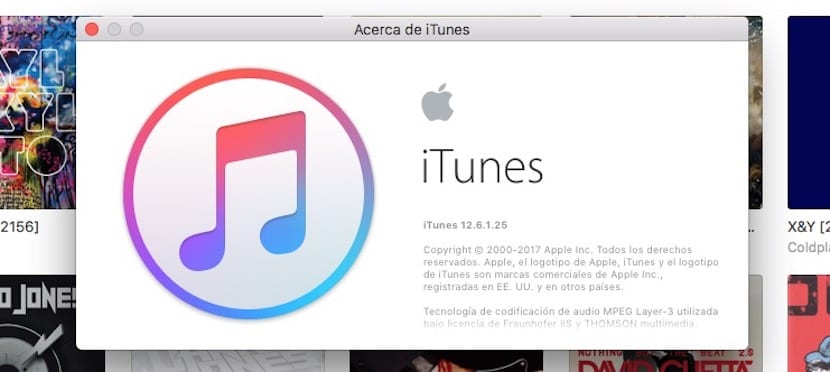
दुसरी पद्धत फॅक्टरी स्थितीत सोडली गेलेली सर्व सामग्री आणि आपल्या आयडॅविसचे कॉन्फिगरेशन देखील मिटवेल. हे करण्यासाठी, खालील क्रियांचे अनुसरण करा:
- आयट्यून्स उघडा आणि यूएसबी केबलद्वारे आपले डिव्हाइस कनेक्ट करा.
- आपल्या सर्व खरेदी फायली → स्थानांतरित खरेदी मेनूद्वारे आयट्यून्समध्ये स्थानांतरित करा
- आयक्लॉड किंवा आयट्यून्सवर आपल्या आयफोन किंवा आयपॅडचा बॅकअप घ्या.
- "माझा आयफोन शोधा" वैशिष्ट्य बंद करा.
- आपला आयफोन, आयपॅड किंवा आयपॉड टच शोधा आणि «सारांश» टॅबमध्ये iPhone आयफोन पुनर्संचयित करा on वर क्लिक करा.
- आपल्याला डिव्हाइसचा बॅकअप घ्यायचा आहे की नाही हे विचारणारा एक संदेश दिसेल परंतु आम्ही यापूर्वी केले तसे आम्ही प्रक्रिया चालू ठेवू शकतो.
- एक नवीन चेतावणी संदेश येईल: आपल्याला खात्री आहे की आपण आयफोन "आयफोन नाव" त्याच्या फॅक्टरी सेटिंग्जमध्ये पुनर्संचयित करू इच्छिता? आपला सर्व डेटा मिटविला जाईल. स्वीकारा आणि सुरू ठेवा.
तेथून आपल्याला फक्त प्रतीक्षा करावी लागेल. आयट्यून्स सर्वात अद्ययावत आयओएस सॉफ्टवेअर डाउनलोड करेल, सर्व सामग्री आणि सेटिंग्ज मिटवेल आणि आपला डिव्हाइस पहिल्याच दिवशी सोडेल. एकदा आपल्या स्क्रीनवर आयफोन किंवा आयपॅड दिल्यानंतर आपण तो संगणक व व्होइलावरून डिस्कनेक्ट करावा लागेल! आपण कोणतेही डिव्हाइस न घाबरता आपले डिव्हाइस वितरीत करू शकता.

आयक्लॉड वरून आयफोन हटवा
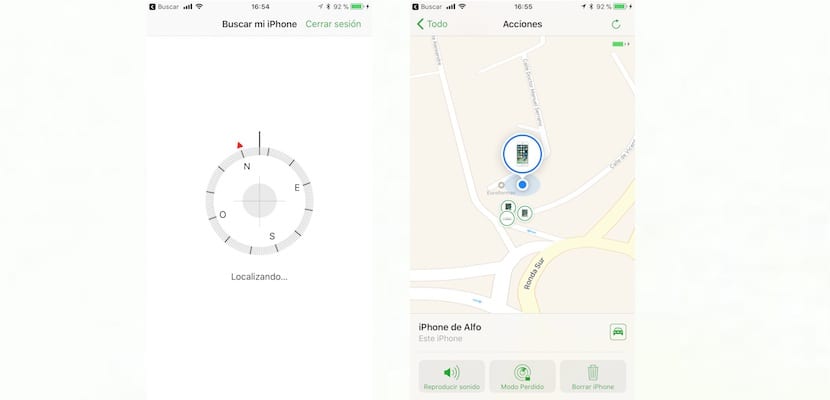
<
काल्पनिक आणि जीवघेणा प्रकरणात जिथे आपला आयफोन किंवा आयपॅड हरवला आहे किंवा आणखी वाईट, चोरीला गेला आहे, आपण देखील करू शकता त्यात असलेली प्रत्येक गोष्ट आणि सर्व सेटिंग्ज दूरस्थपणे मिटवा आयक्लॉड वापरणे. अशा प्रकारे आपण हे सुनिश्चित करू शकता की आपल्या डिव्हाइसमध्ये कोणीही प्रवेश करू शकणार नाही याची हमी दिली जाईल.
आयक्लॉड वरून आपला आयफोन पुसण्यास सक्षम होण्याची पूर्व शर्ती अशी आहे की आपण यापूर्वी हा पर्याय कॉन्फिगर केला आहे "माझा आयफोन शोधा" म्हणूनच, आपण आपले डिव्हाइस गमावल्याशिवाय या टप्प्यावर पोहोचल्यास आम्ही त्वरित तसे करण्यास सांगत आहोत. हे करण्यासाठी, फक्त सेटिंग्ज अॅप उघडा आणि नंतर शीर्षस्थानी आपला IDपल आयडी निवडा, आयक्लॉड my माझा आयफोन शोधा आणि सूचनांचे अनुसरण करा.
दुसरीकडे, हे देखील सोयीस्कर आहे की, आपल्या आयफोनची सामग्री आणि सेटिंग्ज हटविण्यापूर्वी, आपण प्रयत्न करा "शोध" अॅप वापरुन ते शोधा आपल्याशी संबंधित अन्य कोणत्याही iOS डिव्हाइसवर Appleपल आयडी, किंवा वेबवरून. आपण डिव्हाइसला आवाज देखील बनवू शकता, आपल्याला माहिती आहे कारण काहीवेळा हे सोफा चकत्या दरम्यान डोकावतो आणि आपल्याला माहित नसते. आणखी काय, एकदा आपण आयफोन मिटविल्यानंतर आपण यापुढे तो कोणत्याही प्रकारे शोधण्यात सक्षम राहणार नाहीम्हणूनच, आपण सर्व पर्याय संपविण्यापूर्वी.
आणि आता होय, एकदा आपण आपले डिव्हाइस शोधणे अशक्य आहे हे सुनिश्चित केल्यावर आणि ते एखाद्याच्या हातात जाऊ शकते या भीतीने, ही वेळ आली आहे आयक्लॉड वरून आपला आयफोन मिटवा. हे करण्यासाठी, खालील चरण-दर-चरण सूचनांचे अनुसरण करा, आपल्याला दिसेल की हे अगदी सोपे आहे:
- आत प्रवेश करा आयक्लॉड वेब आपल्या Appleपल आयडी क्रेडेन्शियल्स प्रविष्ट करुन. लक्षात ठेवा आपण हटवू इच्छित असलेल्या आयफोनसारखा तोच वापरकर्ता असणे आवश्यक आहे.
- शीर्षस्थानी, ते “सर्व डिव्हाइस” कुठे आहे ते क्लिक करा आणि आपण मिटवू इच्छित असलेले डिव्हाइस निवडा.
- आता त्या डिव्हाइसच्या माहिती विंडोमध्ये, कचरा कॅनच्या रेखांकनासह ओळखला जाणारा पर्याय "आयफोन हटवा" वर क्लिक करा.
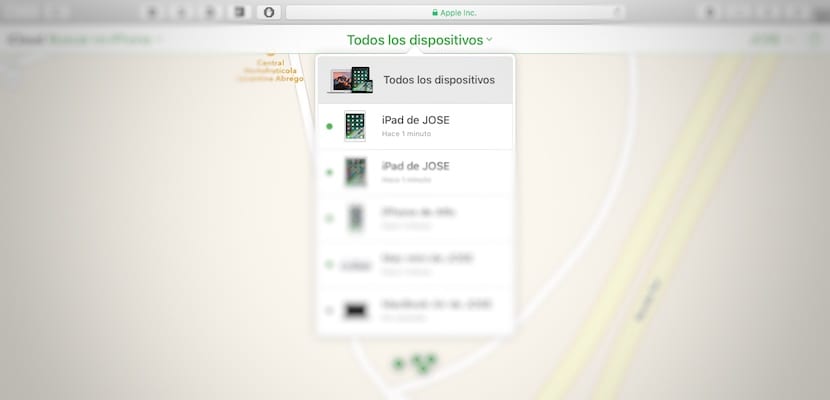
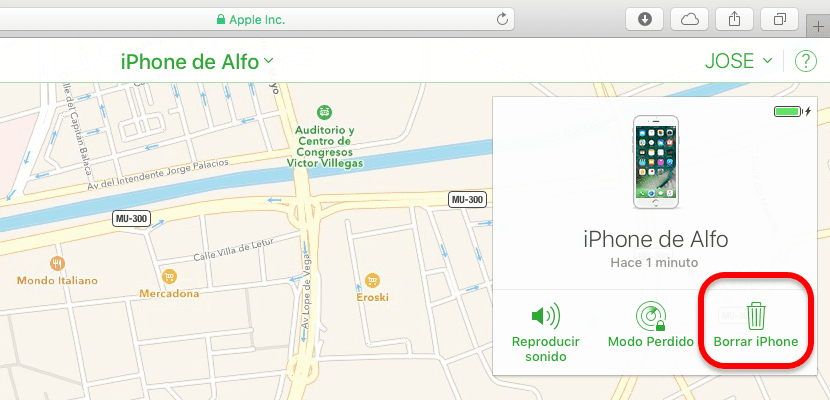
पुढे, आपला IDपल आयडी आणि आपली ओळख सत्यापित करण्यासाठी विनंती केलेली माहिती प्रविष्ट करा: सुरक्षितता प्रश्नांची उत्तरे द्या किंवा आपण विश्वसनीय ब्राउझर वापरत नसल्यास आपल्या इतर डिव्हाइसवर आपल्याला प्राप्त असलेला सत्यापन कोड प्रविष्ट करा.
एकदा आपण वरील चरण पूर्ण केल्यावर, आपला आयफोन दूरस्थपणे मिटविला जाईल डिव्हाइस कनेक्ट केलेले असल्यास किंवा पुढच्या वेळी ते कनेक्ट केलेले नसल्यास.
अहो! आणि यानंतर आपल्याला ते सापडल्यास आपण हे करू शकता नवीनतम बॅकअप पुनर्संचयित करा आपण आयक्लॉड किंवा आयट्यून्समध्ये बनविलेले आहात.
Dr.fone इरेजर वापरुन आयट्यून्सशिवाय आयफोन रीसेट करा
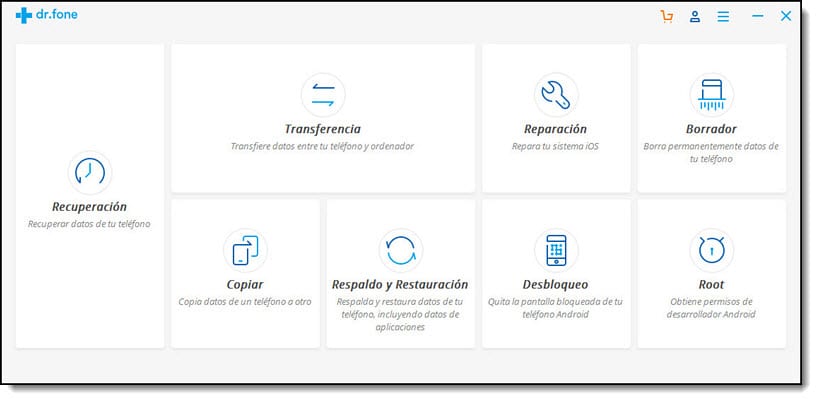
जर आपल्याला आयट्यून्स अनुप्रयोग नसल्यास आपला आयफोन रीसेट करण्याची आवश्यकता असेल तर आपण डीआरफोन अॅपचे आभार देखील मिळवू शकता. हे करण्यासाठी, आम्हाला फक्त अॅप डाऊनलोड करावे लागेल, ड्राफ्ट मेनूवर क्लिक करावे लागेल आणि "हटवा पूर्ण" वर क्लिक करावे लागेल. डेटा ". काही मिनिटांनंतर, आपला आयफोन वैयक्तिक डेटापासून पूर्णपणे साफ होईल. आपण हा अॅप डाउनलोड करू इच्छित असाल आणि आयफोनमधील डेटा मिटविण्यासाठी संपूर्ण प्रक्रिया पहा आपल्याला फक्त येथे क्लिक करावे लागेल.
आमच्या अॅपलवरील आपल्या devicesपल डिव्हाइससाठी आपल्याला आणखी बरेच टिपा, युक्त्या आणि मार्गदर्शक आढळू शकतात हे विसरू नका ट्यूटोरियल.
मी ते सेल फोनवरुन केले आणि बर्याच तास लागतात, यू काय होते हे मला माहित नाही
माझ्या बाबतीतही असेच होते !! मी appleपलसह आहे जे चालू आणि बंद आहे ... हे शेवटी कार्य केले?
हॅलो, कारखाना येथून रीस्टार्ट करण्यासाठी क्वेरी सिमकार्ड ठेवणे आवश्यक आहे का? एक वापरलेली खरेदी करा
आयपॅड 2 वर अत्यंत समस्या सोडविण्याच्या चरण: (उदा. स्टार्टअप चालू असताना चालू होणार नाही, ओएस अद्यतन लोड केल्यावर प्रतिसाद मिळत नाही)
1 - हार्ड रीसेटः ते चालू होईपर्यंत आणि सफरचंद सफरचंद पुन्हा दिसू नये म्हणून होम बटण आणि शटडाउन दाबा.
2 - आयपॅडवर शुल्क आहे हे सुनिश्चित करा (ते कमीतकमी 1 तासासाठी प्लग इन ठेवा) आणि चरण 1 पुन्हा प्रयत्न करा.
3 - आयट्यून्स डाउनलोड करा (appleपल अनुप्रयोग) आयपीडला पीसीशी कनेक्ट करा, आयट्यून्स उघडा आणि ऑपरेटिंग सिस्टम अद्यतनित करण्याचा प्रयत्न करा. काही कारणास्तव ते आम्हाला आमच्या आयप्युनसह आयट्यून्स समक्रमित करू देत नाहीत, आयपॅडवर आयट्यून्स चिन्ह येईपर्यंत होम बटण दाबून धरून ठेवा (ते सफरचंद नंतर दिसते) साधारणपणे 15 सेकंद. आयट्यून्सद्वारे सॉफ्टवेअर अद्यतनित करण्याचा पर्याय निवडा, हे ऑपरेटिंग सिस्टमला पीसीवर डाउनलोड करेल आणि जर याची पुनरावृत्ती प्रक्रिया 3 कार्य करत नसेल तर ती अद्यतनित करण्याचा प्रयत्न करेल आणि फॅक्टरी मूल्यांमध्ये पुनर्संचयित करण्याचा पर्याय निवडा (सर्व माहिती गमावेल)
मी आशा करतो की हे आपल्याला मदत करेल!
एक पाऊल, शेवटची गोष्ट जी आपल्यासाठी विचारते ती म्हणजे आयथुनस खात्याचा संकेतशब्द
मला माझा आयफोन 4 कॉन्फिगरेशनमधून पुनर्संचयित करायचा होता, मला आयकॉलॉड संकेतशब्दासाठी विचारले जाण्यापेक्षा अधिक काहीही नव्हते, मला माझा संकेतशब्द आठवत नाही, ही समस्या ... आता मी आयट्यून्स वरून हे करू इच्छित आहे, तेच घडेल का? माझ्या आयकॅलॉड खात्यात काय होईल? एरर कोड पाठवताना बरेचजण घडतात हे मी पाहिल्यापासून मला नंतर कोणतीही अडचण येणार नाही ... धन्यवाद
त्याने आयफोन activ सक्रिय करण्याचा प्रयत्न केला, त्याने माझा Appleपल आयडी प्रविष्ट केला परंतु नंतर त्याने मला एक ईएमएचएस एनओसी वापरकर्तानाव आणि संकेतशब्द विचारला, ते काय आहे? मी काय करू शकतो
मला माझा आयफोन पुनर्संचयित करायचा आहे, परंतु मला फक्त प्रथम 6-अंकांचा कोड माहित आहे, नंतर तो मला 4-अंकी कोड विचारतो जे मला आठवत नाही.
मी माझ्या प्रयत्नासाठी जात आहे 9 .. जर मला ते 4 अंक माहित नसतील तर मी काय करावे? मदत !!!!
माझ्या नातवाने एक युजरनेम आणि संकेतशब्द ठेवले की तिला तिच्या आयफोनची फॅक्टरी कशी पुनर्संचयित करावी हे आठवत नाही, कृपया धन्यवाद धन्यवाद
मला ईमेल आणि संकेतशब्द मिळवायचा आहे कारण त्यांनी मला चोरीचा कर विकला आहे. कृपया मदत करा
दुर्दैवाने, जर आपल्यास एखाद्या आयडीशी संबंधित Appleपल डिव्हाइस विकले गेले असेल तर, आपल्यासारख्या घटना उद्भवू नयेत म्हणून आपण ते पुनर्संचयित करण्यास सक्षम राहणार नाही. क्षमस्व 🙁
माझ्याकडे एक 5s आणि दोन 5c आहे जो मला त्यांचा दुसरा वापर देऊ इच्छित आहे. अडचण अशी आहे की तिघेही समान आयक्लॉड खात्यासह समक्रमित केले आहेत आणि नोट्स आणि संपर्कांच्या बाबतीत, मी एकामध्ये काय करतो, ते इतर दोनमध्ये करते. मला फक्त 5 क रीसेट करायचे आहे 5 एस नाही. कृपया कोणी मला मदत करू शकला तर
आधीपासूनच ते हटविण्यासाठी दिलेले आहे आणि चेतावणीनंतर मला असे आढळले की आयडीमध्ये एक त्रुटी आहे, मी त्या प्रकरणात काय करावे?